
     
- 左の画面から、いずれか表示方法(例:「製品別一覧表示」の「BUILD.一貫IV+」)をクリックします。

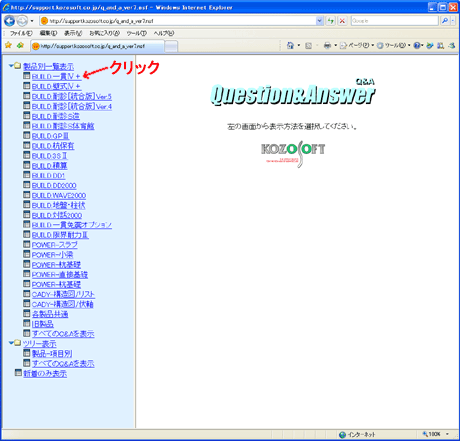
- 右の画面の表示が変わったら、画面上部にある[検索(絞込み)]ボタンをクリックします。

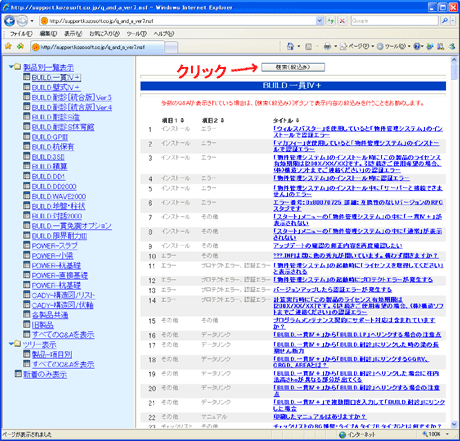
- 検索用の画面が表示されるので、検索したい文字を「検索文字列」に入力(例:保有水平耐力)し、右の[検索]ボタンをクリックします。

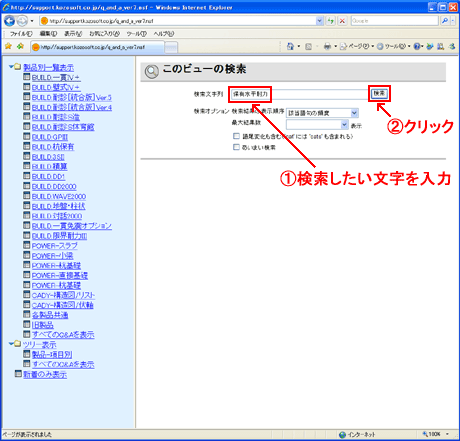
- 検索結果が表示されます。

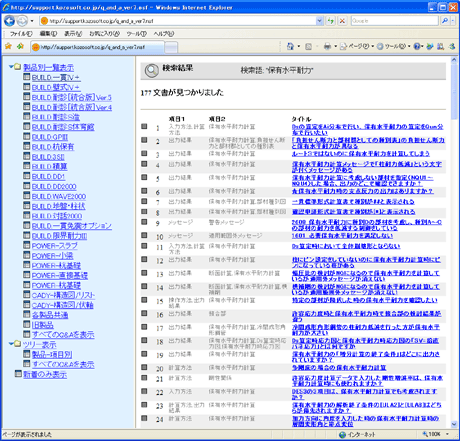
- 検索結果が多く表示され、さらに絞込みを行いたい場合(AND検索)は、画面を一番下までスクロールさせて、再度「検索文字列」を表示させます。ここには前回入力した文字が入力されているので、&を半角で入力(スペースandスペースでも可)し、続いて絞り込みの為の文字を入力(例:横補剛)します。この後に[検索]ボタンをクリックすれば、前回の入力+今回の入力の両方に該当する検索結果(例:保有水平耐力&横補剛)が表示されます。

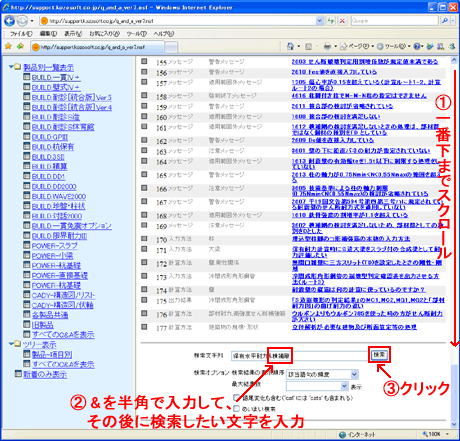
- 絞り込まれた検索結果が表示されます。

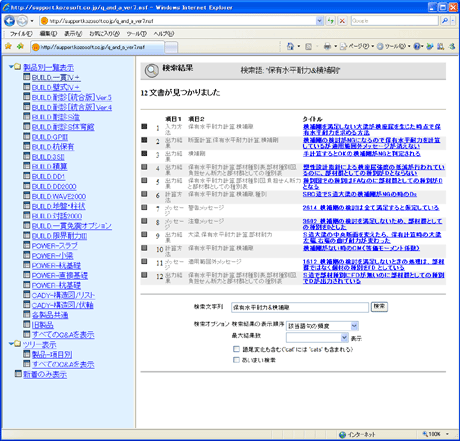
- 検索時(3.と5.の画面)には、&の代わりに、|(shift+\)を半角で入力(スペースorスペースでも可)すると、OR検索(○○または××)を行うこともできます。また、「検索オプション」を使用することも可能です。

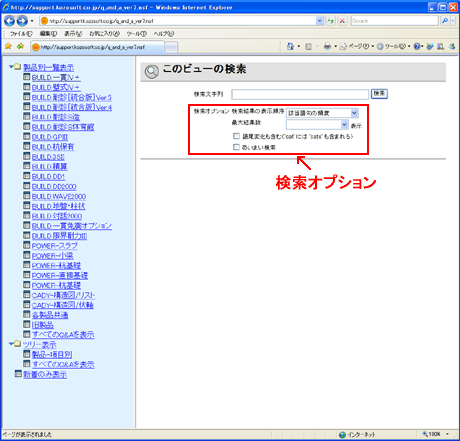
| 「検索結果の表示順序」 |
検索結果の表示順序を頻度順、古い順、新しい順から選ぶことができます。初期設定は頻度順になっています。
|
| 「最大結果」 |
一画面に表示する検索結果数を変更できます。何も選ばない場合は、上位250位までが表示されます。
|
| 「語尾変化も含む」 |
ここをチェックをすると、'cat' には 'cats'
も含まれるような語尾変化を含む検索を行います。なお、この機能は半角アルファベットのみに有効です。通常はチェックをする必要はありません。
|
| 「あいまい検索」 |
ここをチェックをすると、スペルミスをした場合に正しいスペルを予想してあいまい検索を行います。なお、この機能は半角アルファベットのみに有効です。通常はチェックをする必要はありません。 |
|
[Q&Aの操作方法へ戻る]
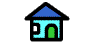
トップページへ
Copyright (C) KozoSoft Co.,LTD All rights
reserved.
|

